برای مشاوره فعال و یا غیر فعال سازی قفل کودک گوگل
برای مشاوره فعال و یا غیر فعال سازی قفل کودک گوگل


امروزه میلیاردها نفر در سراسر جهان از ابزار جستجوگر گوگل استفاده می کنند. با وارد کردن هر چیزی که در ذهن خود دارید در گوگل، هزاران نتیجه مرتبط از سایت های متنوع به شما نمایش داده می شود. این دسترسی راحت و سریع به مطالب، سایت ها و اطلاعات مختلف که یکی از ویژگی های منحصر به فرد گوگل محسوب می شود، می تواند دلایلی برای نگرانی کاربران نیز باشد. والدین به خصوص از اینکه کودکانشان به راحتی به محتوای نامناسب دسترسی داشته باشند، نگران هستند. زیرا کودکان با استفاده از امکانات گوگل ممکن است به سایت های کلاهبرداری و خطرناکی منتقل شوند که این موضوع می تواند عواقب جدی در پی داشته باشد.
با توجه به اهمیت این موضوع، در مقاله امروز تصمیم گرفتیم به طور کامل بررسی کنیم که قفل کودک گوگل چیست و چگونه می توان ویژگی Safe Search را فعال کرد. فعال سازی قفل کودک و ویژگی های امنیتی مانند Safe Search می تواند از دسترسی کودکان به محتوای نامناسب جلوگیری کرده و به والدین اطمینان خاطر بدهد. همچنین نحوه فعال سازی این ویژگی ها و ایمن سازی گوگل برای کودکان در گوشی را توضیح خواهیم داد تا والدین بتوانند با خیال راحت از اینترنت برای کودکانشان استفاده کنند. در نهایت نیز به قفل کودک گوگل در گوشی سامسونگ، قفل کودک گوگل در گوشی شیائومی و چگونه قفل کودک گوگل را غیر فعال کنیم، پرداخته خواهد شد.
Safe search چیست
امروزه با توجه به محبوبیت بسیار بالای ابزار گوگل و دسترسی آسان افراد با سنین مختلف به اینترنت، هر شخصی از کودکان تا بزرگسالان می تواند محتوای زیادی را مشاهده کند که بسیاری از آن ها برای برخی سنین مناسب نیستند. والدین به طور طبیعی در این زمینه نگرانی هایی دارند و به دنبال راهی برای محدود کردن جستجوهای خطرناک هستند. به همین منظور، شرکت گوگل در به روزرسانی های اخیر خود قابلیتی را به ابزار جستجوگرش اضافه کرده که این نگرانی را برطرف می کند. این ویژگی جدید که با نام Safe search شناخته می شود، فیلترهایی برای جلوگیری از نمایش محتوای نامناسب اعمال می کند.
Safe search ابزاری است که محتوای نامناسب را فیلتر کرده و از دسترسی به آن ها جلوگیری می کند. این ابزار به نوعی محافظ موتور جستجوگر گوگل به شمار می رود. اگر نگران دسترسی کودکانتان به محتوای نامناسب هستید، قفل کودک گوگل که همان Safe search است، می تواند به شما کمک کند تا از دسترسی کودکان به اینگونه محتواها جلوگیری کنید. این ابزار به والدین، مدیران، سازمان ها و هر کسی که با کودکان و تکنولوژی سروکار دارد، کمک می کند تا کودکان را از محتوای غیر اخلاقی و خشن دور نگه دارند.
گوگل به عنوان یک ابزار جستجو، محتواهای زیادی را از منابع مختلف نمایش می دهد. در میان این محتواها، برخی سایت ها و صفحات وجود دارند که اطلاعات و محتوای غیر اخلاقی و مشکل ساز را در اختیار کاربران قرار می دهند. در اینجا، Safe search یا قفل گوگل برای کودکان وارد عمل می شود و با ارائه تنظیماتی، دسترسی به این منابع را محدود می کند. با فعال سازی این قابلیت، والدین می توانند از نمایش محتوای نامناسب جلوگیری کرده و تنها محتواهای مجاز را برای کودکان فراهم کنند. افراد مختلف از جمله کاربرانی با حساب Google، والدین از طریق Family Link، سازمان ها و ارائه دهندگان شبکه می توانند از Safe search یا جستجوی ایمن گوگل استفاده کنند. برای جلوگیری از نمایش محتوای نامناسب به کودکان، می توانید آموزش فعال سازی این قابلیت را مطالعه کرده و از آن بهره مند شوید تا تجربه ای امن تر و کنترل شده تر برای کودکانتان فراهم کنید.
چگونه قفل کودک اینترنت را فعال کنیم
در بخش های قبلی این مقاله با قابلیت Safe search و کاربرد های آن آشنا شدیم. حالا می خواهیم ببینیم چگونه Safe search را فعال کنیم تا در هنگام استفاده از موتور جستجوگر گوگل در کامپیوتر محتوای نامناسب نمایش داده نشوند. بنابراین اگر هم شما هم قصد دارید که به پاسخ چگونه قفل کودک اینترنت را فعال کنیم دست یابید، در ادامه مطابق توضیحات ارائه داده شده پیش بروید. برای فعال سازی قفل کودک گوگل در رایانه های شخصی، در مرحله اول مرورگر " Google Chrome " را اجرا کرده و سپس آدرس Google.com را در بخش جستجو وارد نمایید.
لازم به ذکر است که قبل از این مرحله باید وارد اکانت جیمیل خود شوید. در نتیجه اگر در اکانت گوگل لاگین نیستید، اول وارد اکانت شده و سپس مراحل چگونه قفل کودک اینترنت را فعال کنیم را دنبال نمایید.
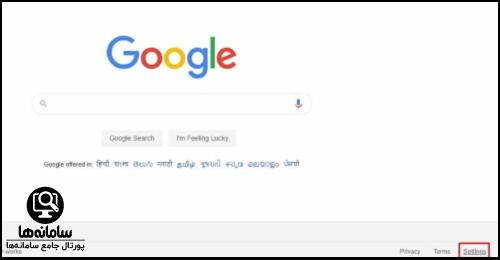
بعد از این که به صفحه جستجوی گوگل وارد شدید، در پایین صفحه سمت راست گزینه " Settings " یا تنظیمات را انتخاب کنید.
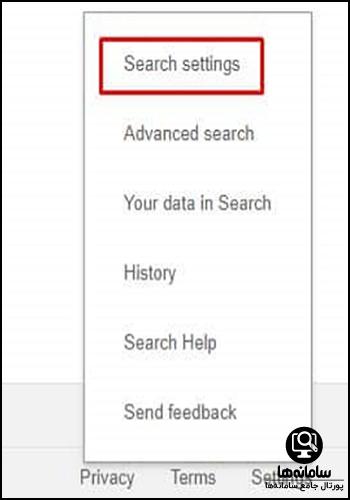
سپس مشابه آنچه در تصویر بالا مشاهده می کنید، در پنجره ای که باز می شود روی گزینه " Search Settings " یا همان " تنظیمات جستجو " کلیک نمایید.
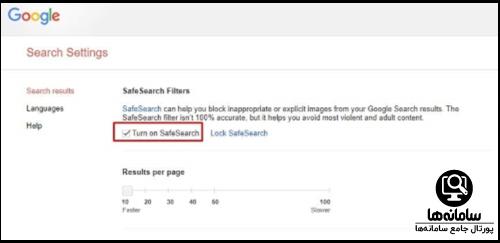
در این مرحله شما به تنظیمات بخش جستجو منتقل خواهید شد. در این پنجره مشابه تصویر بالا تیک گزینه " Turn on Safe search " یا " روشن کردن جستجوی ایمن " را فعال کنید.
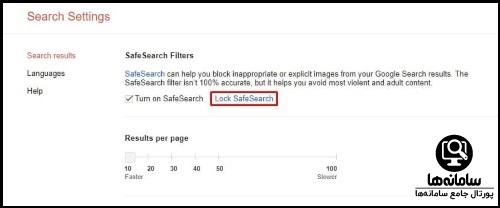
قصد دارید از فعال بودن قفل کودک خیالتان راحت شود و همچنین راه های دور زدن آن را مسدود کنید، گزینه " Lock Safe search " را مانند تصویر بالا انتخاب نمایید.
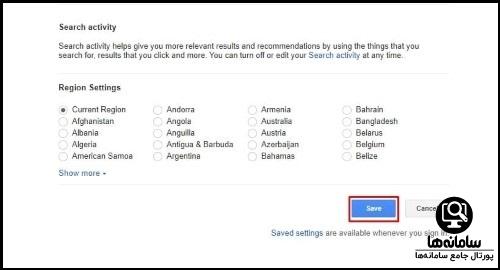
بعد از پشت سر گذاشتن این مراحل برای ذخیره کردن تغییرات اعمال شده در موتور جستجوگر گوگل، همان طور که مشاهده می کنید در پایین صفحه گزینه " Save " یا " ذخیره " در کادر آبی رنگ را انتخاب کنید. بعد از این پروسه قابلیت " Google Safe Search " یا همان جستجوی ایمن برای مرورگر شما فعال شده و از این پس گوگل از نمایش داده شدن محتوای نامناسب به کودک شما جلوگیری خواهد کرد. اگر قصد داشتید برای دسترسی راحت تر شخصی این قابلیت را غیر فعال کنید، می توانید در ادامه به آموزش مربوطه در بخش های بعدی مقاله مراجعه نمایید. همچنین اگر می خواهید این ویژگی برای تمامی مرورگر های رایانه شخصی شما فعال شود، مراحل زیر را دنبال کنید. لازم به ذکر است که با استفاده از این روش، قابلیت " Safe Search " برای همه کاربران به صورت اجباری روشن می شود.
برای این کار در بخش جستجوی ویندوز خود عبارت " CMD " را وارد کرده و برنامه یافت شده را اجرا کنید. سپس در محیط این برنامه عبارت (ping forcesafesearch.google.com -4) را تایپ یا کپی نمایید.
بعد از این که کلید Enter را روی صفحه کلید رایانه خود فشار دادید، یک آدرس آی پی به شما نمایش داده می شود. آن را یادداشت کرده یا در جایی ذخیره داشته باشید.
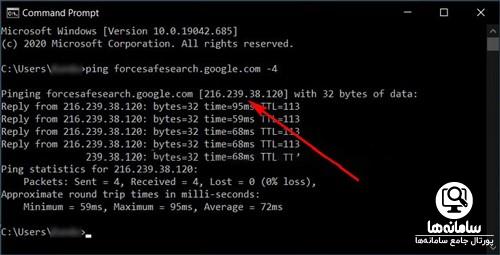
در مرحله بعد مشابه تصویر زیر مسیر (C:WindowsSystem32driversetchosts) را در محیط برنامه وارد کنید.
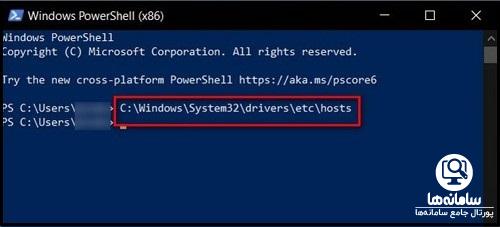
سپس پنجره ای مشابه تصویر زیر را مشاهده خواهید کرد. در اینجا از میان گزینه های نمایش داده شده، برنامه " Notepad " را انتخاب کنید.
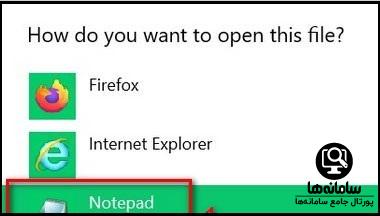
سپس عبارتی مشابه آنچه در تصویر پایین می بینید را در پایان متن باز شده تایپ کنید. لازم به ذکر است که در بخش آی پی باید آدرسی که در مراحل قبل به دست آورده بودید را وارد نمایید. بعد از این مراحل فایل مورد نظر را با استفاده از گزینه " File " در بالای پنجره ذخیره کنید. با پشت سر گذاشتن این مراحل از اینجا به بعد برای تمامی کاربرانی که از این رایانه شخصی برای جستجو و وب گردی استفاده می کنند، قابلیت " Safe Search " به صورت اجباری فعال می شود.
قفل کودک گوشی
در بخش های قبلی این مقاله به صورت کامل به قفل کودک گوگل و همچنین به این که چگونه Safe search را فعال کنیم تا کاربران رایانه های شخصی امکان مشاهده محتوای نامناسب را نداشته باشند پرداختیم. با این حال در حال حاضر بسیاری از افراد به جای رایانه ها از گوشی های هوشمند خود برای وب گردی استفاده می کنند و خیلی از شما کودکانی دارید که در صفحات مختلف گوشی همراه شما سرک می کشند. به همین منظور در این بخش از مقاله قصد داریم به نحوه فعال سازی قفل کودک گوشی بپردازیم تا شما نیز بتوانید از دسترسی کودکانتان به صفحات نامناسب در اینترنت جلوگیری نمایید. در ادامه این بخش برای راحتی کار شما، آموزش فعال سازی قفل کودک گوشی را برای سیستم عامل های اندروید و iOS به صورت مجزا قرار داده ایم تا شما کاربران بتوانید با توجه به نیاز خود مراحل و توضیحات ارائه شده را دنبال کنید.
برای فعال سازی این قابلیت در اندروید، در مرحله اول وارد نرم افزار " Google App " شوید. سپس از میان گزینه هایی که در پایین صفحه مشاهده می کنید، مشابه تصویر زیر گزینه " More " را انتخاب نموده و سپس در پنجره ای که نمایش داده می شود روی گزینه " Settings " یا تنظیمات ضربه بزنید.
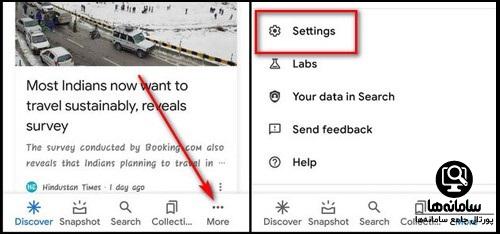
بعد از این که وارد تنظیمات شدید، ابتدا گزینه " general " را انتخاب نمایید و سپس در پنجره که باز می شود تیک گزینه " Safe Search " را فعال کنید.
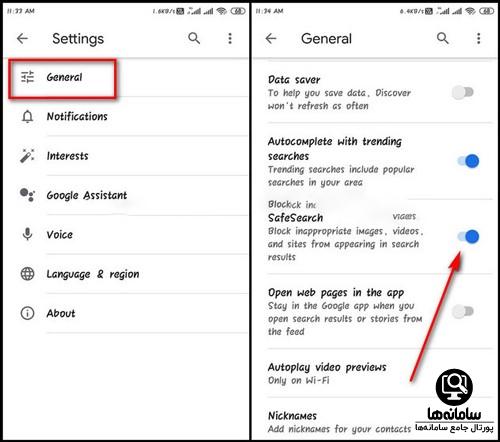
اگر قصد دارید از قابلیت قفل کودک گوشی در سیستم عامل iOS بهره مند شوید، در مرحله اول نرم افزار " Google " را دانلود نمایید. سپس برنامه " Google App " را اجرا کرده و با استفاده از گزینه " Settings " به صفحه تنظیمات منتقل شوید.
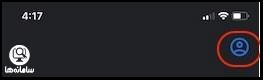
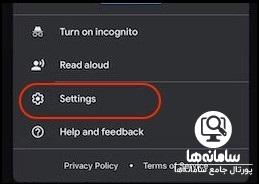
در ادامه فعال کردن قفل گوگل برای کودکان در گوشی، صفحه ای که باز می شود، مشابه آنچه در تصویر زیر مشاهده می کنید از میان گزینه های نمایش داده شده گزینه " General " را انتخاب کنید. سپس روی گزینه " Search Settings " یا همان " تنظیمات جستجو " ضربه بزنید.
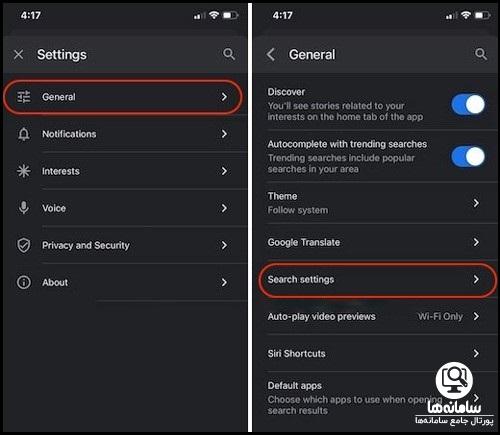
در صفحه بعدی گزینه " Safe Search filters " را پیدا کنید. در اینجا با استفاده از گزینه هایی که در تصویر نیز نمایش داده شده است می توانید نتایج جستجوی نرم افزار گوگل را محدود نمایید.
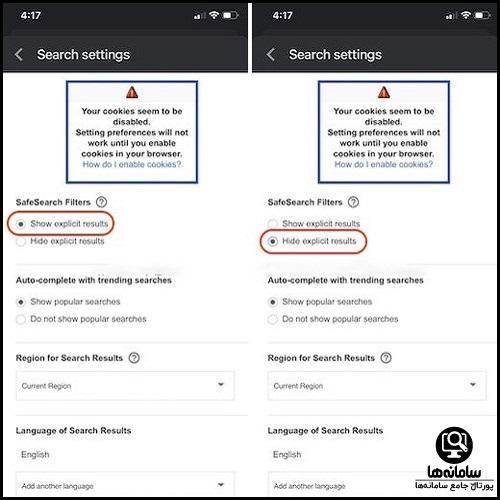
بعد از طی کردن این مراحل قابلیت قفل گوگل برای کودکان برای سیستم عامل شما فعال شده و از این پس هنگام استفاده از نرم افزار " Google App " محتوای نامناسب به شما نمایش داده نخواهد شد. قفل کودک ویژگی ای است که به والدین اجازه می دهد تا دسترسی کودکان به محتوای نامناسب یا برنامه های خاص را محدود کنند. با فعال کردن قفل کودک، والدین می توانند از استفاده امن تر کودکان از دستگاههای دیجیتال اطمینان حاصل کنند.
قفل کودک گوگل در گوشی سامسونگ
قفل کودک گوگل در گوشی سامسونگ یا سایر گوشی های اندروید اهمیت بسیاری دارد زیرا می تواند به والدین کمک کند که دسترسی کودکان خود به محتوای غیرمناسب را محدود کنند و آنها را از خطرات اینترنتی و اپلیکیشن های ناامن محافظت کنند. این قابلیت به والدین اجازه می دهد تا زمان استفاده کودکان از دستگاه را مدیریت کرده و به اپلیکیشن ها و محتوای آموزشی و تفریحی مناسب سن دسترسی دهند. علاوه بر این، فعال کردن قفل کودک باعث می شود که کودکان از انجام خریدهای ناخواسته و دسترسی به اطلاعات شخصی جلوگیری کنند، که می تواند موجب ایجاد امنیت بیشتری برای خانواده ها شود. در ادامه در خصوص قفل کودک گوگل در گوشی سامسونگ توضیح داده می شود.
برای فعال سازی قفل کودک گوگل در گوشی سامسونگ وارد نرم افزار " Google " شوید. حال از میان گزینه های موجود در پایین صفحه، گزینه " More " را انتخاب نموده و سپس در پنجره باز شده روی گزینه " Settings " یا تنظیمات ضربه بزنید.
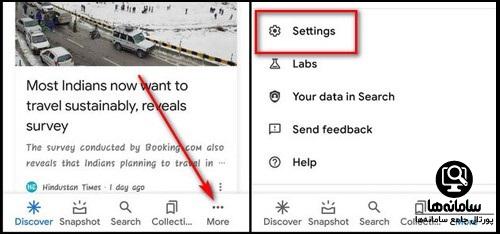
بعد از این که وارد تنظیمات شدید، ابتدا گزینه " general " را انتخاب نمایید و سپس در پنجره که باز می شود تیک گزینه " Safe Search " را فعال کنید.
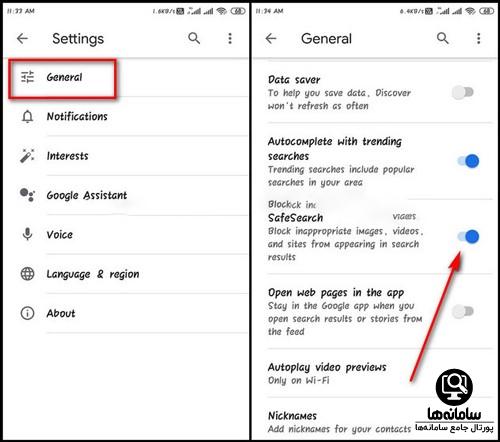
می توان با فعال کردن قابلیت جستجوی ایمن گوگل که یکی از روش های قفل کودک گوگل در گوشی سامسونگ است، محتوای جستجو شده را فیلتر و از برخورد با محتوای نامناسب و خشن جلوگیری نمود.برای فعال سازی این قابلیت، بایستی در پایین صفحه جستجوی گوگل کروم روی گزینه "تنظیمات" کلیک سپس "تنظیمات جستجو" را انتخاب کرد.
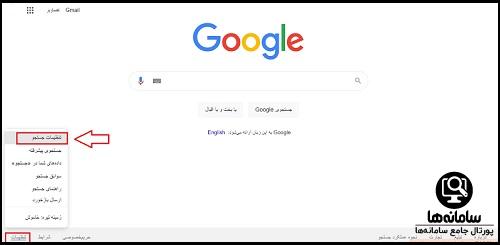
در صفحه باز شده، تیک گزینه "روشن کردن جستجوی ایمن" را فعال کرده و در نهایت روی "ذخیره" کلیک نمود تا این تنظیمات بر روی مرورگر دستگاه ذخیره شوند.
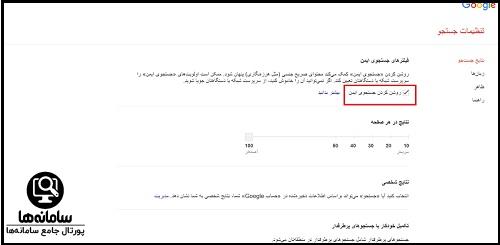
به این ترتیب، جستجوی گوگل به طور خودکار محتوای نامناسب را فیلتر خواهد کرد و فضایی امن تر برای کودکان فراهم می کند.
برنامه فمیلی لینک Google Family Link از طرف گوگل برای والدینی طراحی شده است که می خواهند نظارت بیشتری بر فعالیت های فرزندان خود در دستگاه های دیجیتال داشته باشند. این برنامه که یکی دیگر از روش های فعال سازی قفل کودک گوگل در گوشی سامسونگ است به والدین این امکان را می دهد که به راحتی کنترل و مدیریت محتوای قابل دسترسی برای فرزندانشان را داشته باشند. پس از دانلود برنامه از فروشگاه هایی مانند پلی استور مراحل فعال سازی Google Family Link را به شیوه زیر طی کنید:
تنظیمات را در دستگاه اندروید فرزندتان باز کنید.
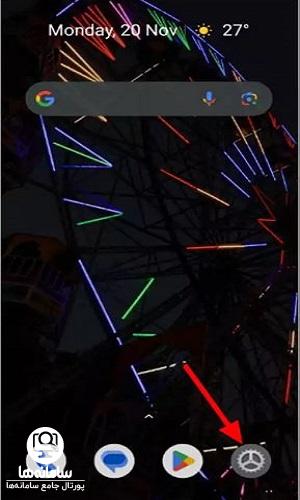
به پایین بروید و روی "بهداشت دیجیتال و کنترل والدین" ضربه بزنید.
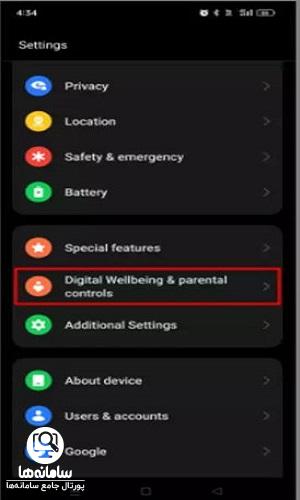
روی "راه اندازی کنترل های والدین" کلیک کنید.
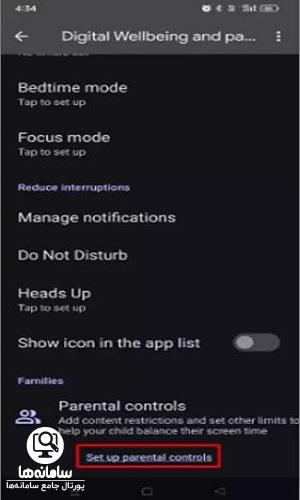
روی "شروع کردن" کلیک کنید و گزینه کودک یا نوجوان را انتخاب کنید.
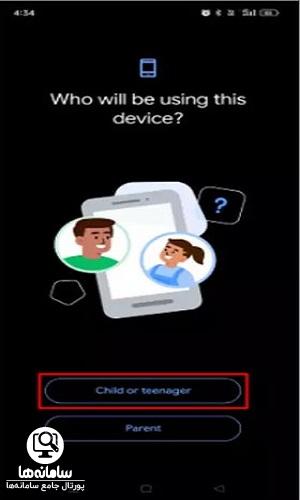
روی "بعدی" کلیک کرده و با حساب گوگل فرزندتان وارد شوید. همچنین باید با حساب والدین نیز وارد شوید.
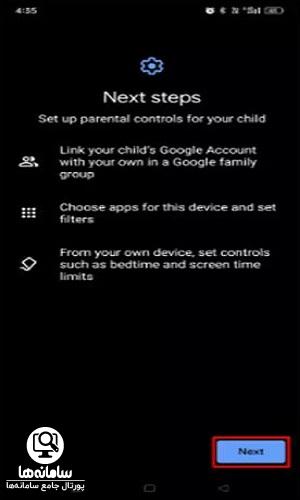
در نهایت، رمز عبور خود را وارد کرده و برای تکمیل راه اندازی روی دکمه "موافقت" کلیک کنید.
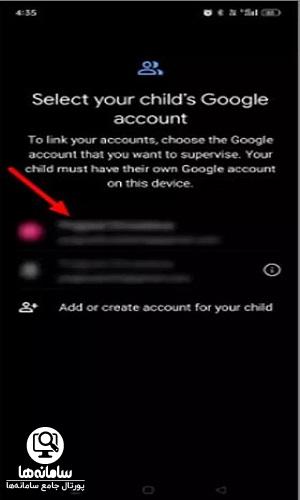
با این مراحل، شما می توانید به راحتی کنترل ها و محدودیت های مورد نیاز برای دستگاه اندروید فرزندتان را تنظیم کنید. با فمیلی لینک امکان تنظیم محدودیت زمانی، مدیریت اپلیکیشن ها، ارائه گزارش فعالیت فرزندان و مکان یابی ایشان را فراهم می کند. این برنامه به والدین کمک می کند تا بتوانند یک فضای ایمن و سالم برای استفاده کودکان از اینترنت و دستگاه های دیجیتال فراهم کنند.
قفل کودک گوگل در گوشی شیائومی
قفل کودک گوگل در گوشی شیائومی برای ایمنی کودکان در فضای اینترنت بسیار مهم است. این ویژگی به کودکان امکان مشاهده محتوای مناسب و جلوگیری از دسترسی به محتوای نامناسب و خطرناک می دهد. با فعال کردن قفل کودک گوگل در گوشی شیائومی، والدین می توانند از نمایش محتوای غیر اخلاقی و خشن در جستجوگر گوگل جلوگیری کنند و به ایمنی اینترنتی کودکان خود کمک کنند.
مراحل فعال سازی قفل کودک گوگل در گوشی شیائومی شبیه به مراحل آن در گوشی های اندروید دیگر مانند سامسونگ است. در هر دو مدل، کاربران باید به تنظیمات جستجو گوگل بروند و قابلیت جستجوی ایمن را فعال کنند. برای اطلاعات بیشتر و دستورالعمل های دقیق تر در مورد فعال سازی قفل کودک گوگل در گوشی شیائومی، کاربران می توانند به تیتر قبلی مقاله در خصوص قفل کودک گوگل در گوشی سامسونگ مراجعه کنند. در این مقاله معمولا توضیحات دقیق تری در مورد مراحل و راهکارهای مختلف ارائه شده که به کودکان ایمنی بیشتری در فضای اینترنت می بخشد.
چگونه قفل کودک گوگل را غیر فعال کنیم
در بخش های قبلی مقاله دیدیم که چگونه Safe search را فعال کنیم و به این موضوع پرداختیم که نحوه استفاده از آن در سیستم عامل های اندروید و iOS از چه طریقی امکان پذیر است. با این حال خیلی از افراد ممکن است بعد از مدتی از محدودیت هایی که در موتور جستجوی آن ها وجود دارد خسته شده و یا به هر دلیلی تصمیم بگیرند که قابلیت قفل کودک گوگل را خاموش کنند. بنابراین اگر شما هم از کاربرانی هستید که می خواهید گوگل تمامی نتایج جستجو را به شما نمایش دهد، در ادامه توضیحات ارائه شده را دنبال نمایید. در این بخش قصد داریم به این موضوع که چگونه قفل کودک گوگل را غیر فعال کنیم بپردازیم. برای این کار دقیقا مخالف همان مسیری که برای فعال سازی Safe search طی کرده بودیم را دنبال می کنیم.
در مرحله اول چگونه قفل کودک گوگل را غیر فعال کنیم، مرورگر " Google Chrome " خود را اجرا کرده و به آدرس Google.com بروید. همان طور که قبل تر نیز به این موضوع اشاره کردیم، قبل از طی کردن این مراحل باید وارد اکانت جیمیل خود شوید.
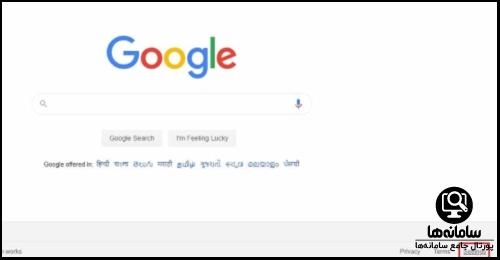
بعد از وارد شدن به بخش جستجوی گوگل، در پایین صفحه گزینه " Settings " را انتخاب نمایید.
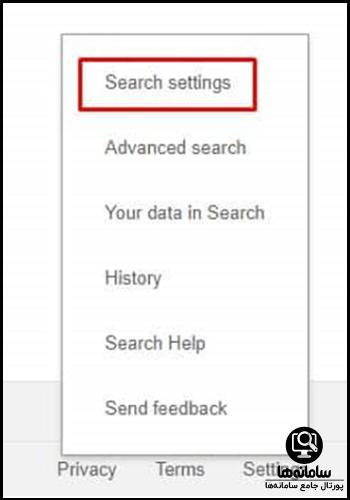
سپس در پنجره ای که به شما نمایش داده می شود، از میان مواردی که مشاهده می کنید گزینه " Search Settings " یا همان " تنظیمات جستجو " را انتخاب کنید.
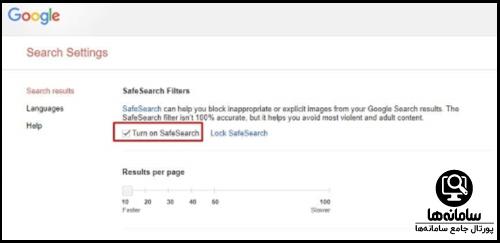
حالا در آخرین قدم در بخش تنظیمات موتور جستجو، مشابه آنچه در تصویر نیز نمایش داده شده است، تیک گزینه " Turn on Safe search " یا " روشن کردن جستجوی ایمن " را غیر فعال کنید. بعد از پشت سر گذاشتن این مراحل " Google Safe Search " یا همان جستجوی ایمن برای مرورگر شما غیر فعال شده و می توانید به تمامی نتایج جستجو به راحتی دسترسی داشته باشید. از این اینجا به بعد تمامی محتوای یافت شده به شما نمایش داده شده و هیچ جستجوی توسط قابلیت قفل گوگل برای کودکان فیلتر نمی شود.
ایمن سازی گوگل برای کودکان در گوشی
گوگل ابزارهای متعددی برای قفل گوگل برای کودکان در گوشی و ایمن سازی کودکان در گوشی های هوشمند ارائه داده است که از جمله این ابزارها می توان به Google Family Link ،SafeSearch و کنترل های والدین در کروم اشاره کرد. Google Family Link که در بخش های قبل به فعال سازی آن پرداخته شد،به عنوان روشی از ایمن سازی گوگل برای کودکان در گوشی، به والدین امکان میدهد تا بر فعالیتهای کودکان خود نظارت کرده و تنظیمات امنیتی مناسبی اعمال کنند. این برنامه به والدین کمک میکند تا دسترسی کودکان به محتوای نامناسب را محدود کرده و از آن ها در برابر خطرات اینترنتی محافظت کنند. علاوه بر این، والدین می توانند مدت زمان استفاده از گوشی را کنترل و برنامههای مورد استفاده کودکان را مدیریت کنند. برای فعال کردن Google Family Link، ابتدا باید از فروشگاه Google Play (برای دستگاههای Android) یا فروشگاه برنامه اپ استور (برای دستگاه های iPhone یا iPad) برنامه را نصب نمود. سپس، باید حساب گوگل خود را با حساب گوگل فرزند مرتبط و تنظیمات امنیتی و کنترلهای والدین را اعمال کرد.
یکی دیگر از ابزارهای کاربردی گوگل برای ایمن سازی گوگل برای کودکان در گوشی، Safe Search است که محتوای نامناسب را از نتایج جستجو فیلتر میکند. با فعال کردن این ویژگی، والدین می توانند از دسترسی کودکان به محتوای غیر اخلاقی و حساس جلوگیری کنند. این ابزار به ویژه برای مواقعی که کودکان از موتور جستجو استفاده میکنند، بسیار موثر است و می تواند خیال والدین را از بابت محتوای نمایش داده شده راحت کند. فعالسازی Safe Search بسیار ساده است و از طریق تنظیمات جستجوی گوگل انجام میشود که در بخش های قبل مقاله به آن پرداخته شد.
اگر بعد از خواندن این مقاله، سوال یا ابهامی در خصوص قفل کودک گوگل داشتید هم می توانید با کارشناسان مرکز مشاوره سامانه ها تماس بگیرید. کارشناسان سامانه ها تمام سوالات شما را به کامل ترین شکل ممکن پاسخگو هستند.


پاسخ مشاور: نحوه فعال کردن قفل کودک گوشی در متن مقاله برای هر دو گوشی های اندروید و آیفون شرح داده شده است.